La fotografía es un gran medio para capturar recuerdos. Especialmente impresionantes son las tomas panorámicas, que transmiten a los espectadores una visión completa de paisajes o eventos especiales. En esta guía te mostraré cómo puedes crear un panorama de manera efectiva con Adobe Lightroom. Esto te ayudará a elevar tus fotos de vacaciones a un nuevo nivel y crear imágenes impresionantes.
Principales hallazgos
- Lightroom puede crear fotos panorámicas a partir de varias imágenes individuales.
- El software ofrece diferentes métodos para editar y presentar panoramas.
- Puedes editar en Photoshop para corregir posibles inexactitudes.
Guía paso a paso
Preparación de las imágenes
Antes de comenzar a crear el panorama, debes asegurarte de que todas las imágenes necesarias estén importadas y organizadas en el orden correcto. Se recomienda haber tomado las fotos múltiples en el mismo tamaño y con exposiciones similares. Abre Lightroom y ve al módulo Biblioteca para revisar tus imágenes.
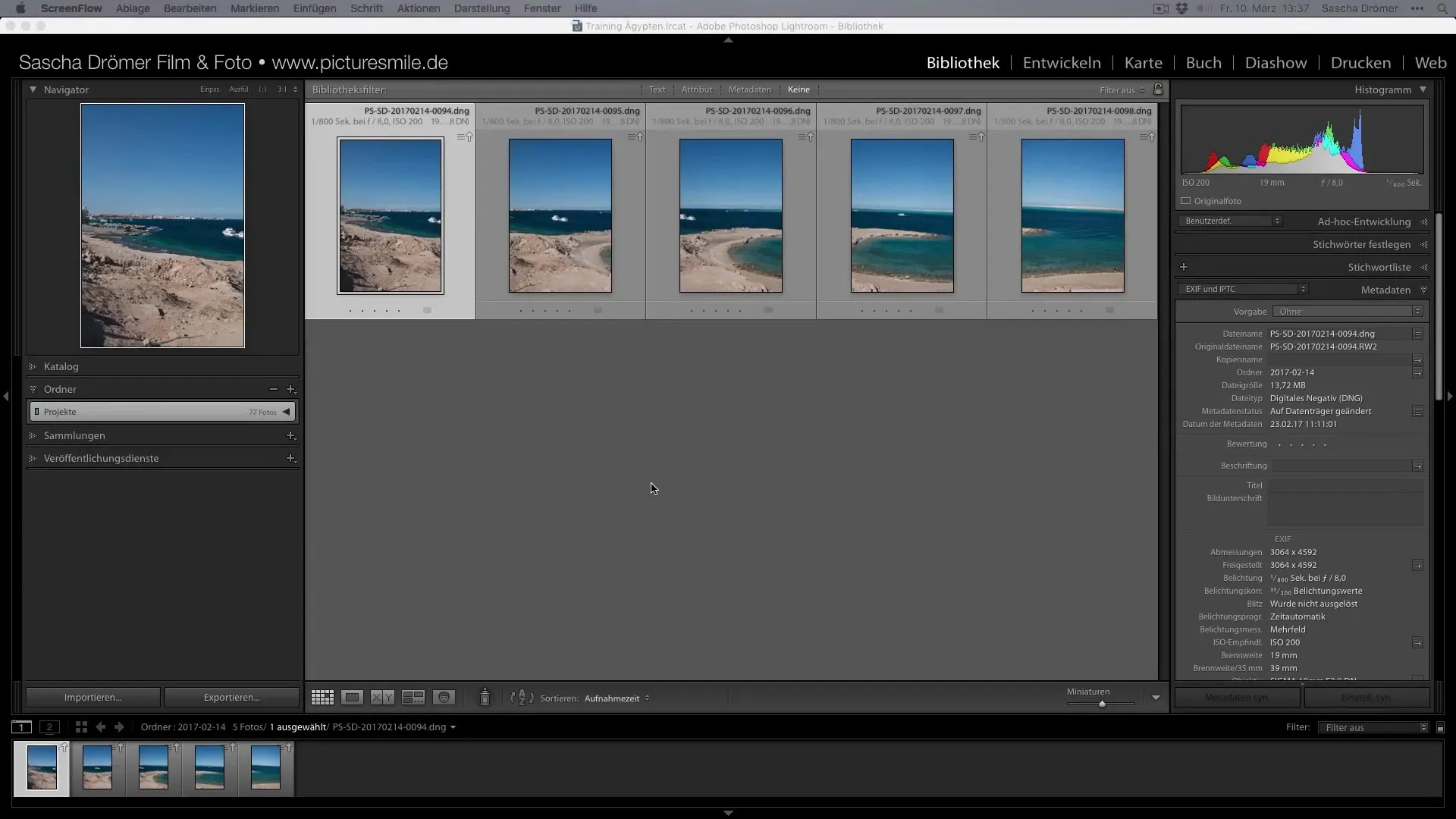
Seleccionar y unir imágenes
Para unir las imágenes en un panorama, mantén presionada la tecla Shift y selecciona todas las tomas deseadas. Con un clic derecho, abre el menú contextual y selecciona “Unir fotos” y luego “Panorama”. Esto te llevará al módulo de panorama, donde se calculará la vista previa de tu panorama.
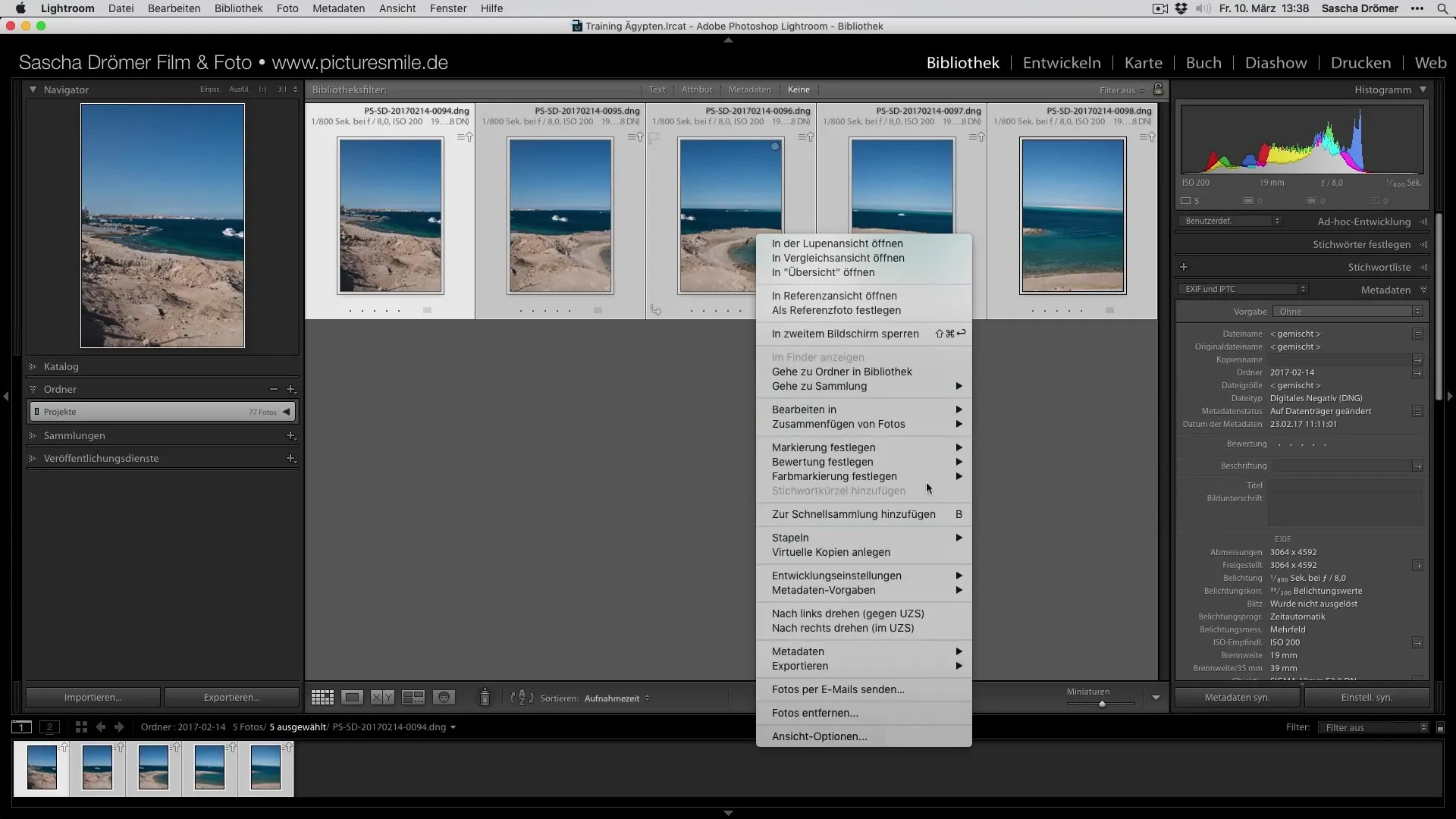
Selección del modo de panorama
En el módulo de panorama puedes elegir diferentes opciones de presentación, como cilíndrica, esférica o perspectiva. Te recomiendo usar la opción cilíndrica, ya que generalmente proporciona los resultados más realistas. Experimenta aquí con las opciones y elige la que mejor se adapte a tu imagen.
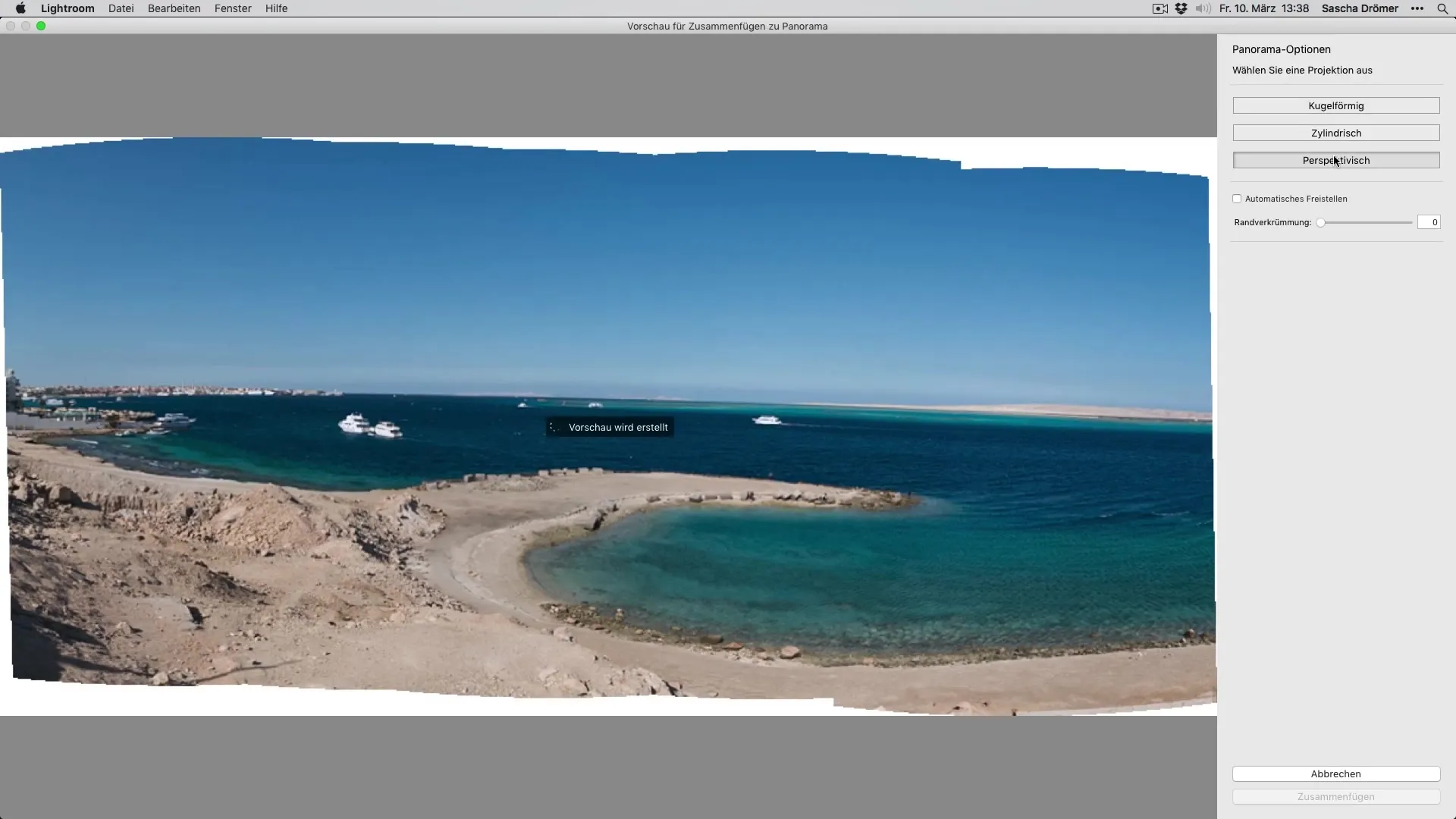
Unir el panorama
Después de elegir la opción preferida, haz clic en “Unir”. Lightroom comenzará a combinar tus imágenes en un panorama. El progreso se mostrará en la parte superior de la ventana hasta que el panorama esté completamente calculado.
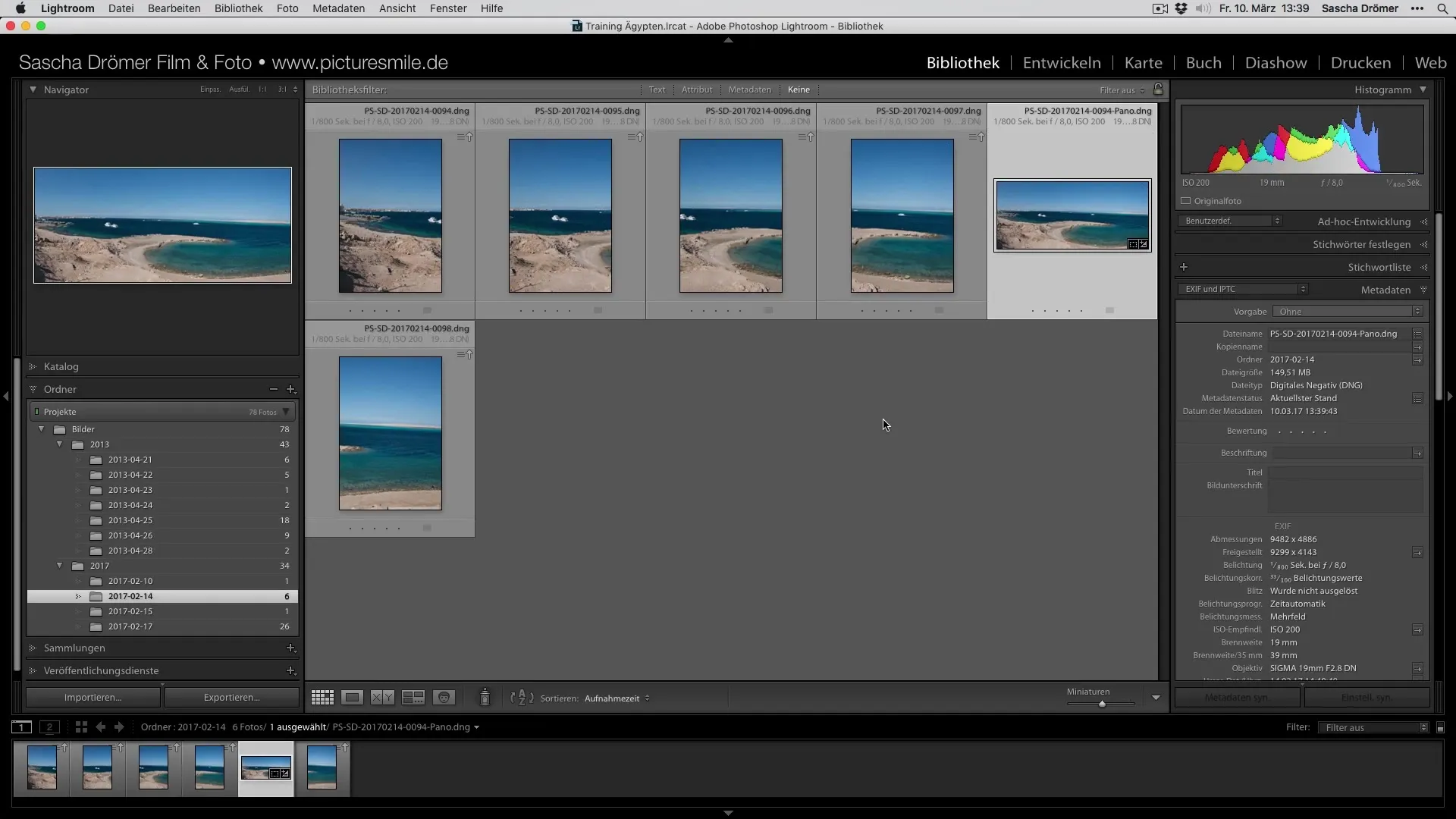
Agrupar imágenes
Una vez que tu panorama ha sido creado, también tienes la opción de ocultar las imágenes individuales originales. Marca la instantánea del panorama como la imagen principal y selecciona las imágenes individuales. Haz clic derecho y selecciona “Agrupar en pila”. Esto hará que el panorama sea más ordenado y facilitará el trabajo.
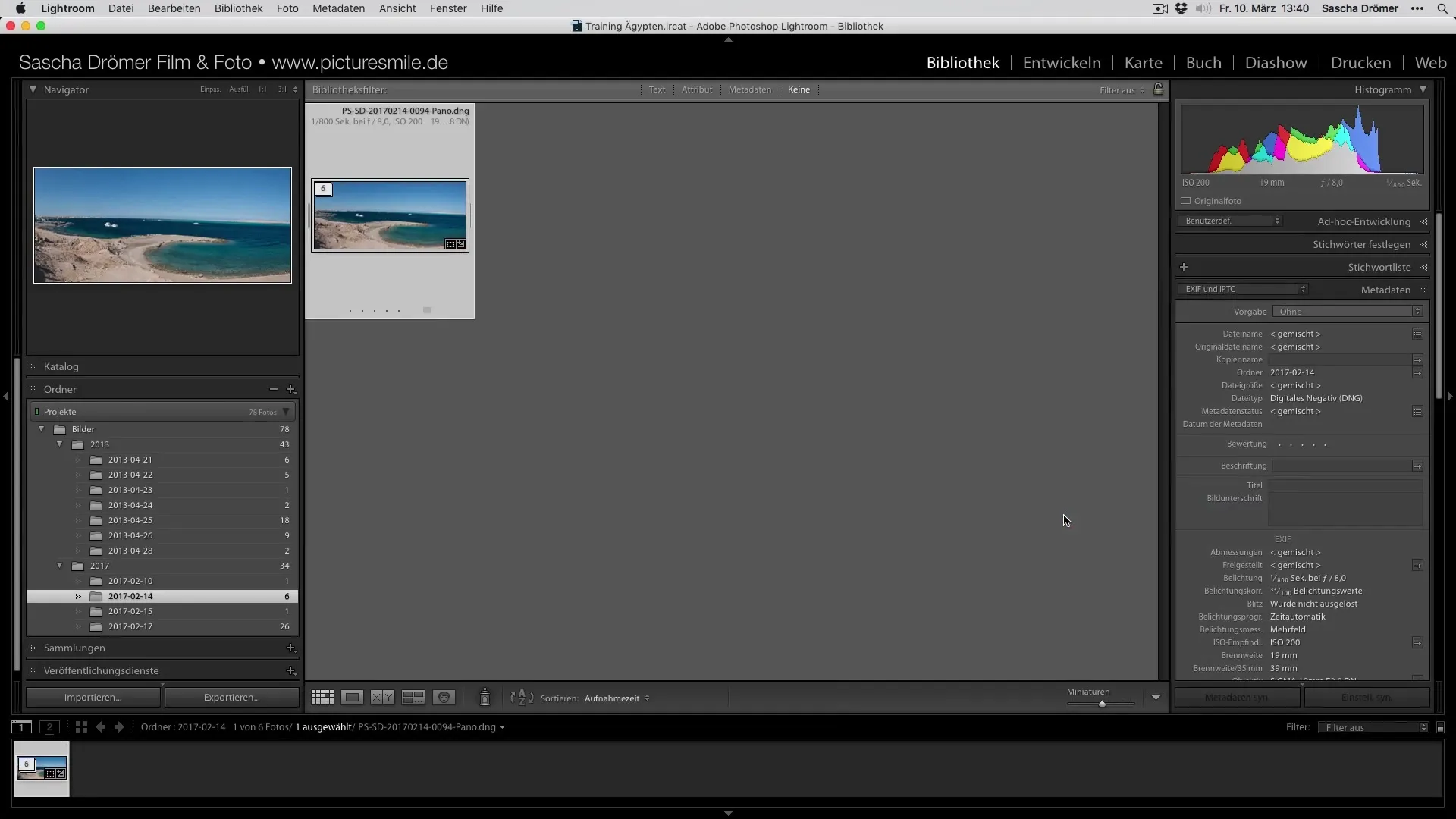
Edición de imágenes en Photoshop
Para refinar el panorama, puedes editarlo en Adobe Photoshop. Haz clic derecho sobre el panorama y selecciona “Editar en Photoshop”. La imagen se abrirá allí y podrás hacer más ajustes, especialmente en lo que respecta a la alineación .
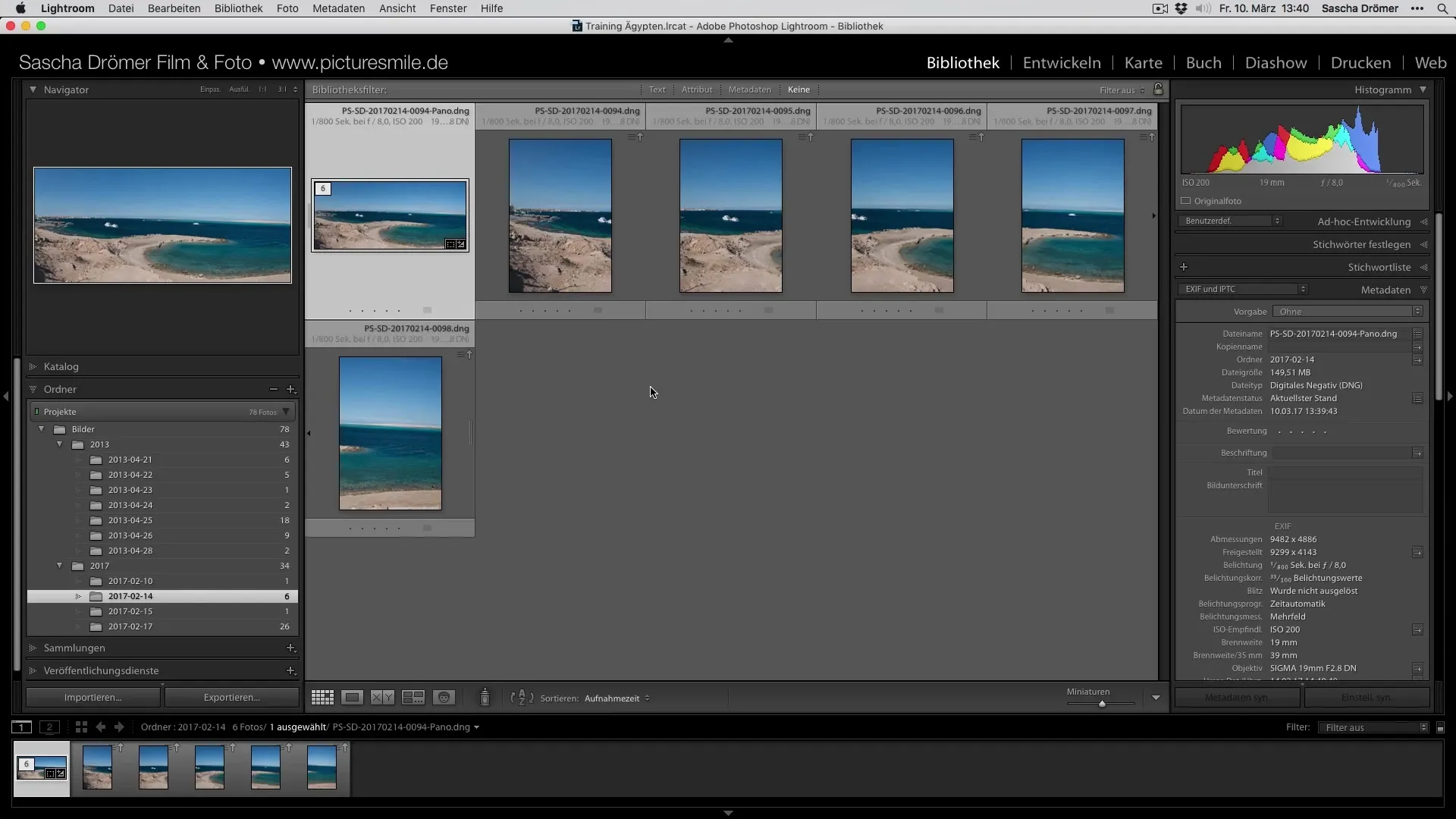
Corrección de la línea del horizonte
En Photoshop puedes activar las guías para ajustar la línea del horizonte. Esto se hace presionando el atajo Command + J para crear una guía. Con la herramienta de transformación, que activas presionando Command + T, podrás alinear el panorama según sea necesario.
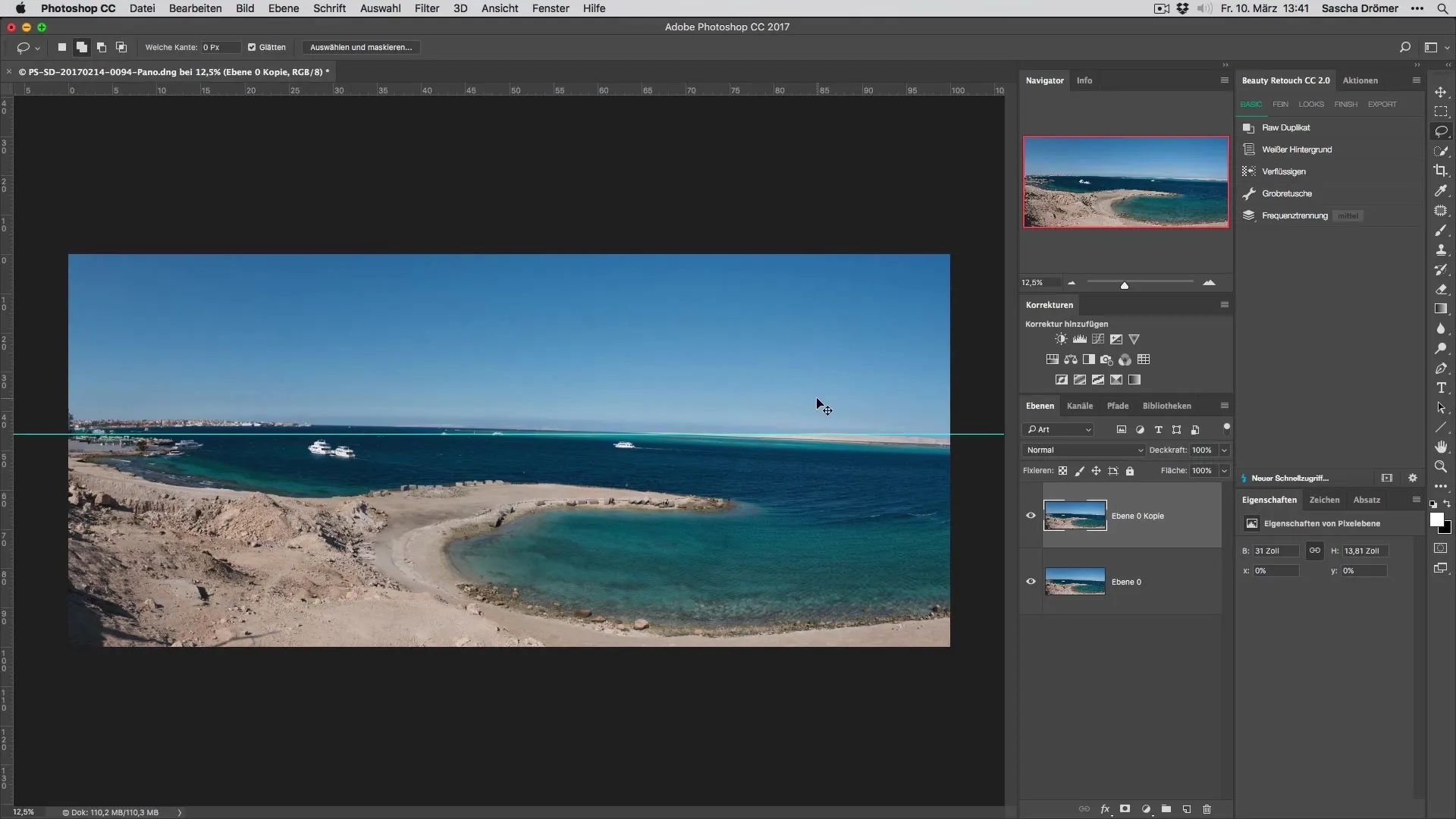
Toques finales y looks de color
Una vez que hayas corregido la alineación, puedes continuar ajustando el panorama añadiendo looks de color. Usa los controles deslizantes para luces y sombras para intensificar la imagen a tu gusto. Guarda la imagen editada, y Lightroom automáticamente guardará los cambios y actualizará tu grupo de imágenes.
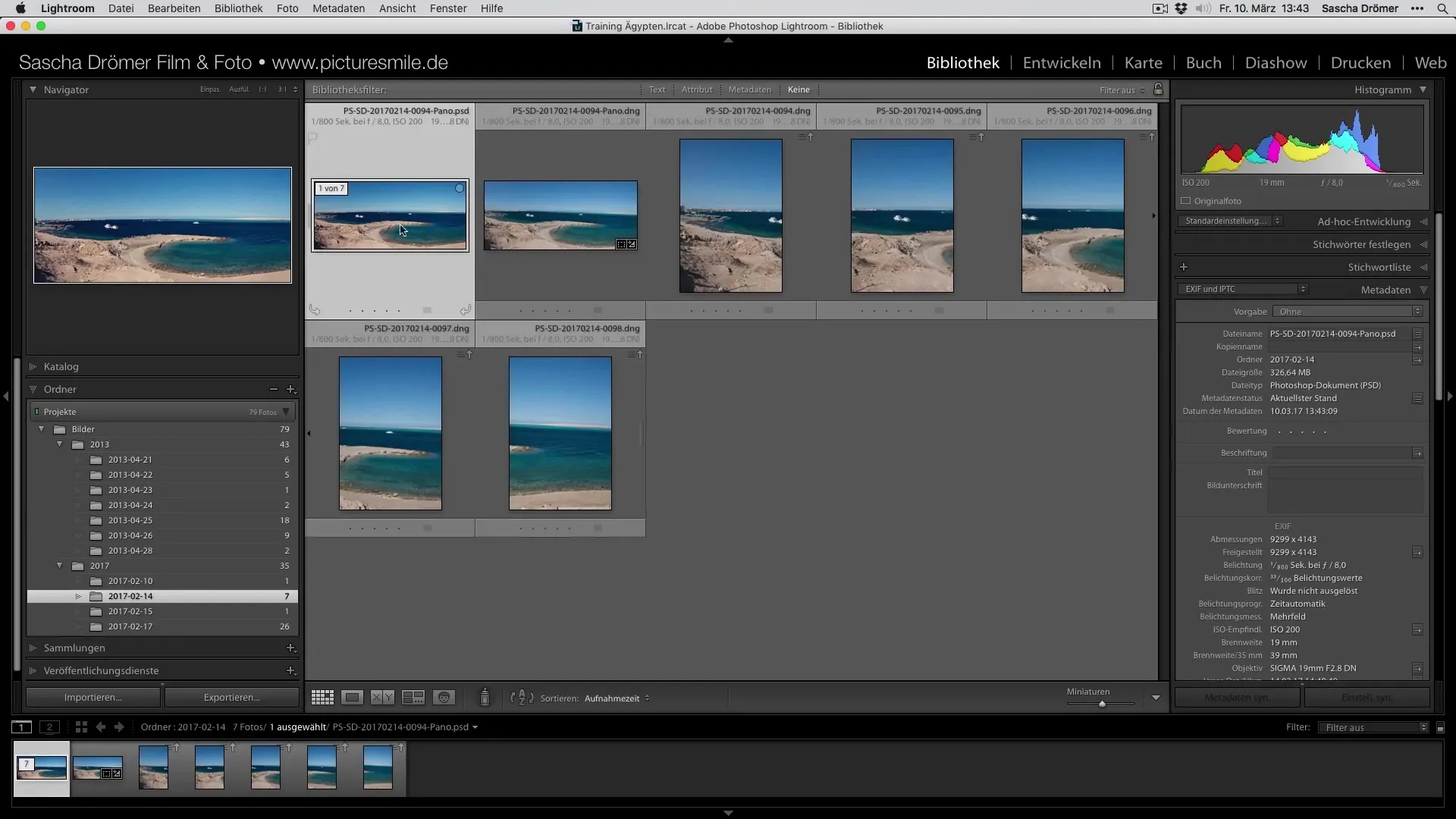
Resumen – Desarrolla tus fotos de vacaciones de forma óptima – Componiendo panoramas en Lightroom
En resumen, crear un panorama en Lightroom es un proceso sencillo y efectivo. Con la preparación adecuada y un poco de creatividad, puedes crear impresionantes panoramas a partir de tus fotos de vacaciones. La oportunidad de trabajar en Photoshop también abre posibilidades adicionales de diseño.
Preguntas frecuentes
¿Cuántas imágenes necesito para un panorama?Se recomienda utilizar al menos dos o tres imágenes, pero cuanto más, más detallado será el panorama.
¿Qué debo tener en cuenta al tomar las imágenes?Asegúrate de que las tomas se realicen con una iluminación homogénea y se superpongan para crear un panorama sin costuras.
¿Puedo usar la función de panorama también en Photoshop?Sí, Photoshop también ofrece funciones para crear panoramas, aunque el enfoque de este tutorial está en Lightroom.


